こんにちは!ヒサです。
今回は新規ドメインを取得する方法は「お名前.com」「スタードメイン」などあるのですが、ぶっちゃけどこで取得しても大きな差はありません。
どこで取得するかまだ決まってないなら、私が使っている「ムームードメイン![]() 」から新規ドメインを取得するのがいいです。
」から新規ドメインを取得するのがいいです。
初心者向け!ムームードメインで簡単に新規ドメインを取得する方法を紹介
ムームードメインで取得していきましょう!
![]()
まず最初に、ムームードメインのトップページでドメイン名を入力すれば、そのドメインが取得可能がどうかすぐに確認できます。
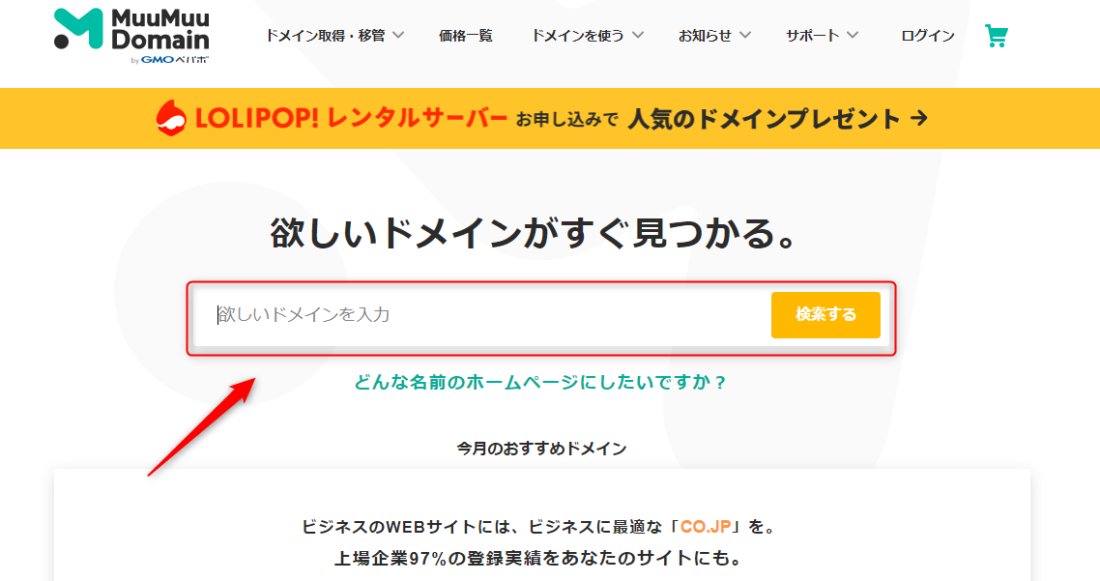
希望するドメイン名を入力すれば、下記のような画面になるので好きなドメインを選んで下さい。
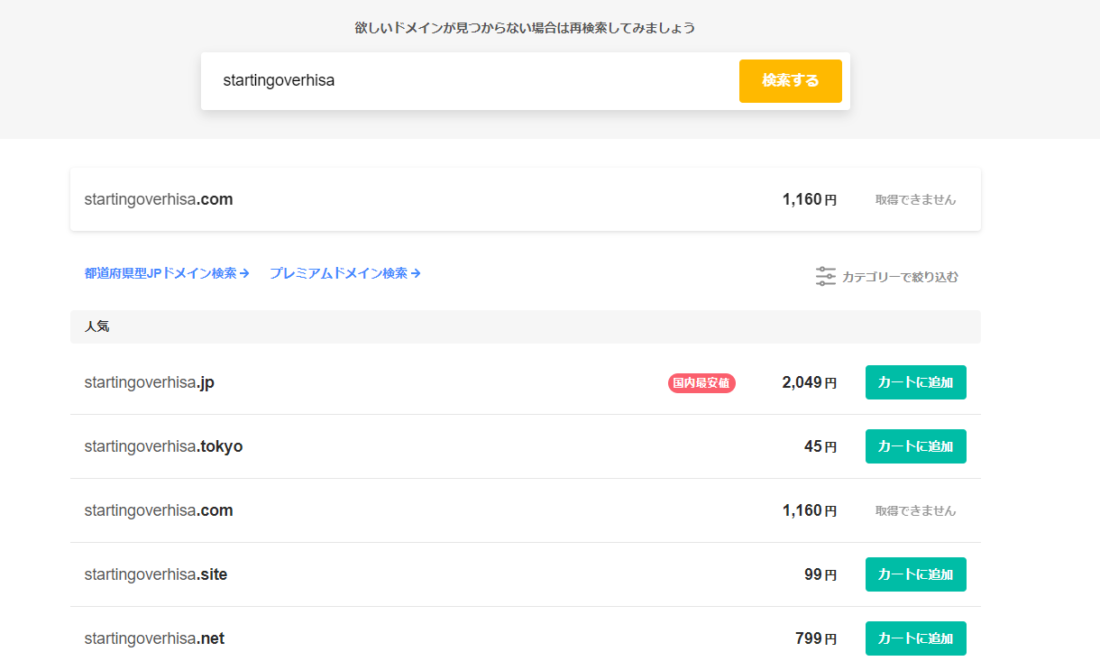
「startingoverhisa.com」は、私がこのサイトで使用しているので「取得できません」と表示されます。
なので、こういう場合はそれ以外のドメインを取得してください。

取得したいドメインが決定したら、「申し込み」を選択して新規登録をしていきましょう!

いろんなドメインがあって悩んでしまうかもしれませんが、どんなドメインを選んでも基本的には上位表示に左右されません。
安いものであったり、好きなドメインであったり気軽に選んで下さいね。
私はこのサイトを「.com」で取得しているのですが、いろんなサイトでも使われていますしこれだったら無難かな~ぐらいの理由です。
〇〇ドットコムってなんか響きが格好いいのもあります(笑)
新規登録が完了したらログインをしてドメイン設定をしていきます。
WHOIS公開情報を「弊社の情報を公開する」とネームサーバーを「GMOペパポ以外のサービス」にチェックを入れます。
今回レンタルサーバーは「エックスサーバー」で契約する場合での説明です。
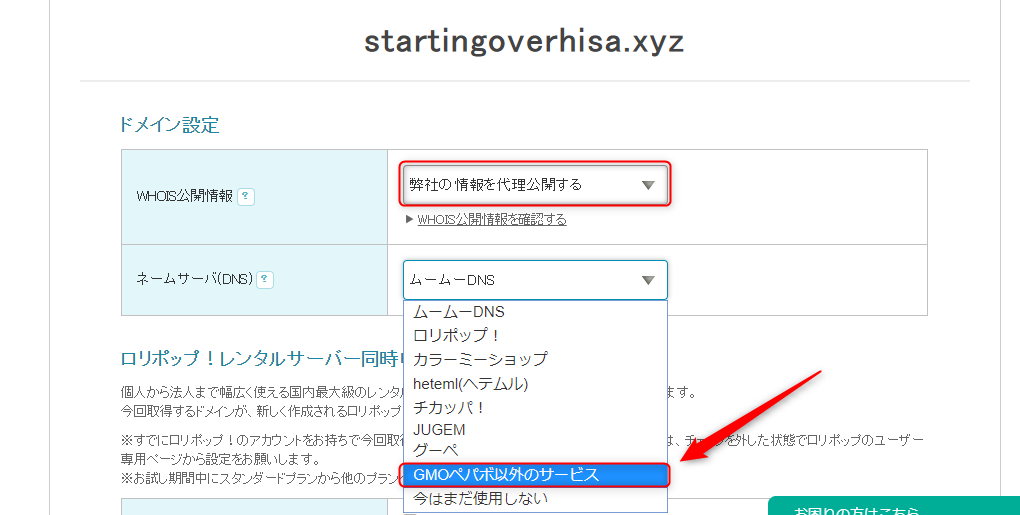
「オプションサービス」と「オプションサービス」はそのままスルーでかまいません。
ネームサーバの入力は、1~5までの欄に「ns1.xserver.jp」と上記のように数字だけ変更して入力していきます。
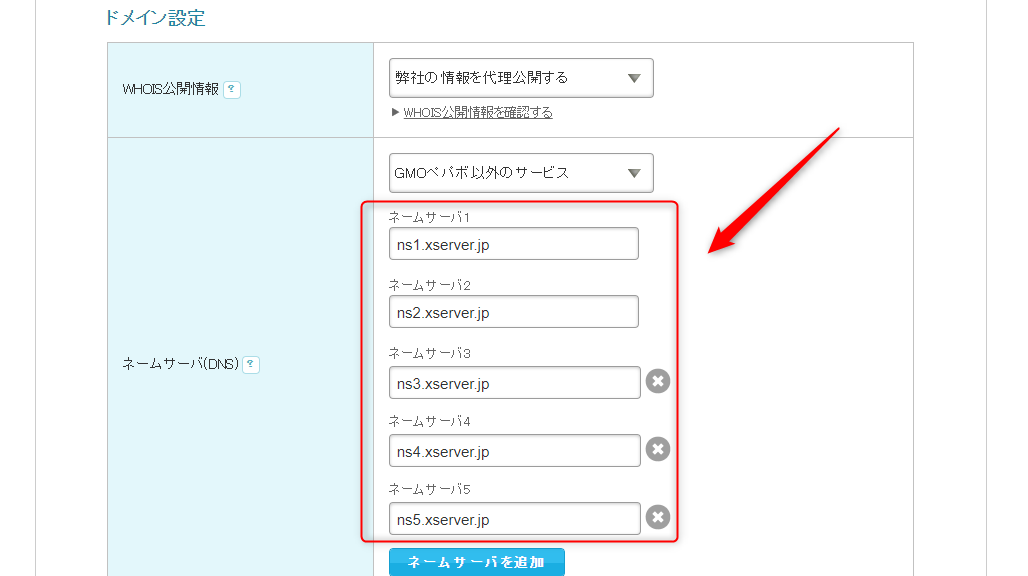
これをそのままコピペして下さい。
ns1.xserver.jp
ns2.xserver.jp
ns3.xserver.jp
ns4.xserver.jp
ns5.xserver.jp
次はお支払いです。
ドメインの契約年数は最初は1年でいいでしょう。

お支払い方法は
- クレジットカード決済
- 銀行振込
- クレジットカード
- おさいぽ!決済
- コンビニ決済
- Amazon Pay
が選択可能です。
お支払い方法が決まれば次へステップをクリックして下さい。
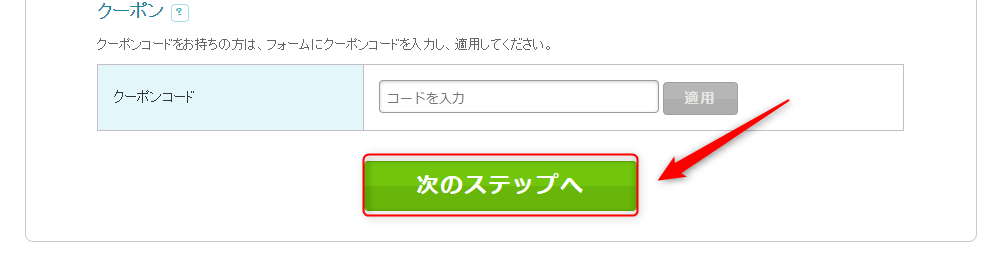
入力確認をして間違いがなければ、利用規約の「下記の規約に同意します」をチェックをし取得します。
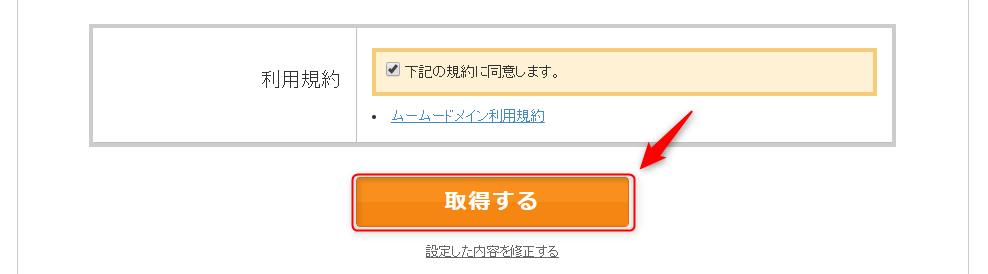
これで完了です。
ムームドメインの注意点
ムームードメインは、料金が安くとても簡単に取得できるのですが、「jp」のドメインは注意が必要です。
なぜなら、ムームードメインで「.jp」ドメインを取得した場合、自分の名前などの所有者情報をwhoisに開示されるというデメリットがあります。
どうしても「.jp」ドメインで運営していきたいなら、whois情報を代理公開できるスタードメインで取得されるのをオススメします。
「.jp」ドメインは料金が割高だし、こだわりがなければ違うドメインを選択される方がいいと思いますよ。

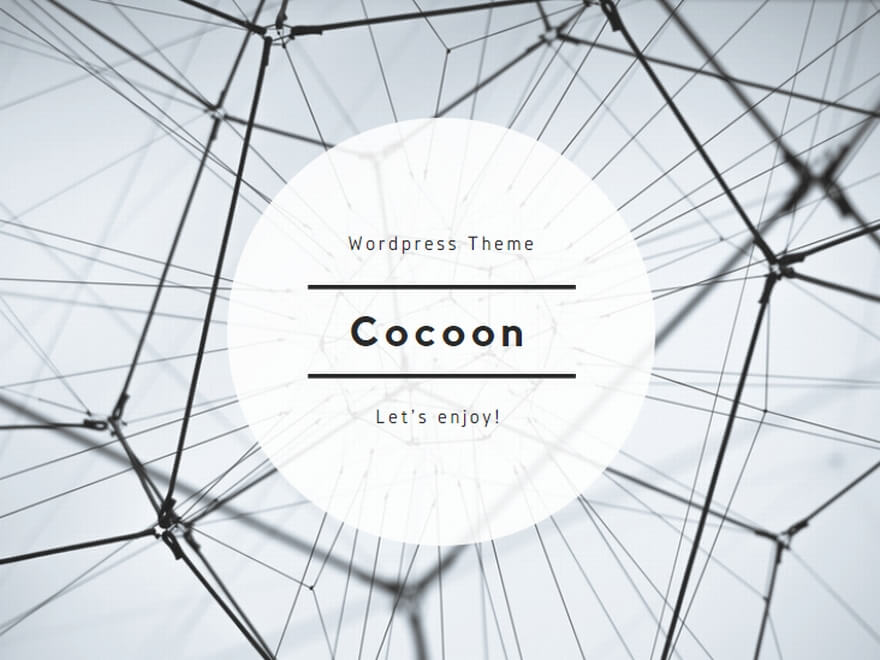


コメント